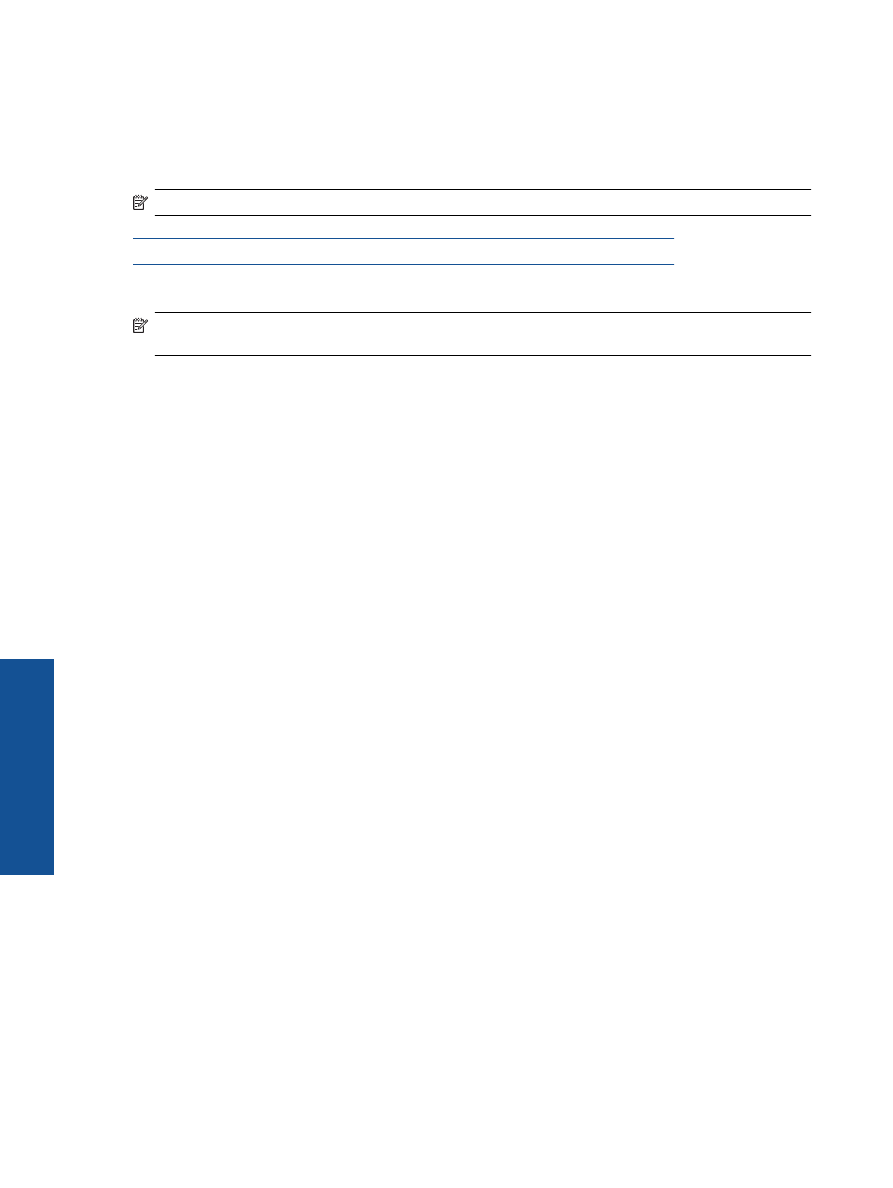
Yazd
ı
rma sorunu ya
ş
ı
yorsan
ı
z, bu sorunu sizin için otomatik olarak çözebilecek olan HP Yazd
ı
rma Tan
ı
lama
Yard
ı
mc
ı
Program
ı
'n
ı
indirebilirsiniz. Yard
ı
mc
ı
program
ı
edinmek için uygun ba
ğ
lant
ı
y
ı
t
ı
klat
ı
n:
Not
HP Yazd
ı
rma Tan
ı
lama Yard
ı
mc
ı
Program
ı
tüm dillerde mevcut olmayabilir.
Beni HP Yazd
ı
rma Tan
ı
lama Yard
ı
mc
ı
Program
ı
indirme sayfas
ı
na götür (32-bit Windows).
Beni HP Yazd
ı
rma Tan
ı
lama Yard
ı
mc
ı
Program
ı
indirme sayfas
ı
na götür (64-bit Windows).
Yaz
ı
c
ı
sorunlar
ı
n
ı
çözme
Not
Yaz
ı
c
ı
n
ı
n aç
ı
k ve tepside ka
ğ
ı
t oldu
ğ
undan emin olun. Yine de yazd
ı
ram
ı
yorsan
ı
z, a
ş
a
ğ
ı
daki s
ı
rada
deneyin:
1.
Hata mesajlar
ı
n
ı
kontrol edin ve çözün.
2.
USB kablosunu ç
ı
kar
ı
p yeniden tak
ı
n.
3.
Ürünün duraklat
ı
lmad
ı
ğ
ı
n
ı
veya çevrimd
ı
ş
ı
olmad
ı
ğ
ı
n
ı
do
ğ
rulay
ı
n.
Ürünün duraklat
ı
lmad
ı
ğ
ı
n
ı
veya çevrimd
ı
ş
ı
olmad
ı
ğ
ı
n
ı
do
ğ
rulamak için
a
.
İş
letim sisteminize ba
ğ
l
ı
olarak a
ş
a
ğ
ı
dakilerden birini yap
ı
n:
•
Windows 7
: Windows
Ba
ş
lat
menüsünde
Ayg
ı
tlar ve Yaz
ı
c
ı
lar
'
ı
t
ı
klat
ı
n.
•
Windows Vista
: Windows
Ba
ş
lat
menüsünden
Denetim Masas
ı
'n
ı
, sonra da
Yaz
ı
c
ı
lar
'
ı
t
ı
klat
ı
n.
•
Windows XP
: Windows
Ba
ş
lat
menüsünden
Denetim Masas
ı
'n
ı
, sonra da
Yaz
ı
c
ı
ve Fakslar
'
ı
t
ı
klat
ı
n.
b
.
Ürününüzün simgesini çift t
ı
klat
ı
n ya da sa
ğ
t
ı
klat
ı
n ve
Ne yazd
ı
r
ı
ld
ı
ğ
ı
n
ı
gör
'ü seçerek yazd
ı
rma
s
ı
ras
ı
n
ı
aç
ı
n.
c
.
Yaz
ı
c
ı
menüsünde
Yazd
ı
rmay
ı
Duraklat
veya
Yaz
ı
c
ı
y
ı
Çevrimd
ı
ş
ı
Kullan
ö
ğ
elerinin yanlar
ı
nda onay
i
ş
aretleri olmad
ı
ğ
ı
ndan emin olun.
d
.
De
ğ
i
ş
iklikler yapt
ı
ysan
ı
z yeniden yazd
ı
rmay
ı
deneyin.
4.
Ürünün varsay
ı
lan yaz
ı
c
ı
olarak ayarland
ı
ğ
ı
n
ı
do
ğ
rulay
ı
n.
Ürünün varsay
ı
lan yaz
ı
c
ı
olarak ayarland
ı
ğ
ı
n
ı
do
ğ
rulamak için
a
.
İş
letim sisteminize ba
ğ
l
ı
olarak a
ş
a
ğ
ı
dakilerden birini yap
ı
n:
•
Windows 7
: Windows
Ba
ş
lat
menüsünde
Ayg
ı
tlar ve Yaz
ı
c
ı
lar
'
ı
t
ı
klat
ı
n.
•
Windows Vista
: Windows
Ba
ş
lat
menüsünden
Denetim Masas
ı
'n
ı
, sonra da
Yaz
ı
c
ı
lar
'
ı
t
ı
klat
ı
n.
•
Windows XP
: Windows
Ba
ş
lat
menüsünden
Denetim Masas
ı
'n
ı
, sonra da
Yaz
ı
c
ı
ve Fakslar
'
ı
t
ı
klat
ı
n.
b
.
Varsay
ı
lan yaz
ı
c
ı
olarak do
ğ
ru ürünün ayarland
ı
ğ
ı
ndan emin olun.
Varsay
ı
lan yaz
ı
c
ı
n
ı
n yan
ı
nda siyah veya ye
ş
il bir daire içinde onay i
ş
areti bulunur.
c
.
Varsay
ı
lan yaz
ı
c
ı
olarak yanl
ı
ş
ürün ayarlanm
ı
ş
sa, do
ğ
ru ürünü sa
ğ
t
ı
klat
ı
p
Varsay
ı
lan Yaz
ı
c
ı
Olarak
Ayarla
'y
ı
seçin.
d
.
Ürününüzü yeniden kullanmay
ı
deneyin.
5.
Yazd
ı
rma biriktiricisini yeniden ba
ş
lat
ı
n.
Yazd
ı
rma biriktiricisini yeniden ba
ş
latmak için
a
.
İş
letim sisteminize ba
ğ
l
ı
olarak a
ş
a
ğ
ı
dakilerden birini yap
ı
n:
Windows 7
•
Windows
Ba
ş
lat
menüsünden
Denetim Masas
ı
ve
Sistem ve Güvenlik
'i, sonra da
Yönetimsel
Araçlar
'
ı
t
ı
klat
ı
n.
•
Hizmetler
’i çift t
ı
klat
ı
n.
•
Yazd
ı
rma Biriktiricisi
'ni sa
ğ
t
ı
klat
ı
n, ard
ı
ndan
Özellikler
'i t
ı
klat
ı
n.
Bölüm 9
40
Sorun çözme
Sorun çö
zm
e
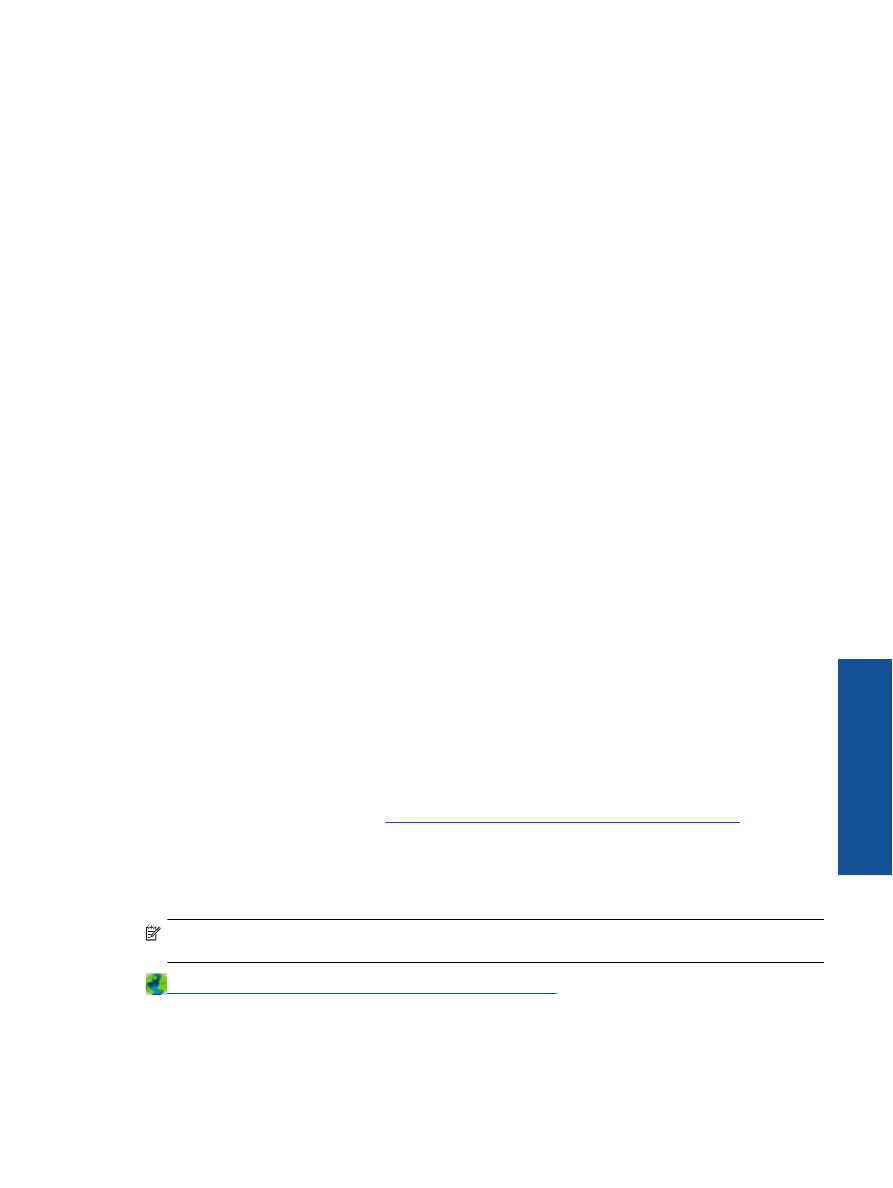
•
Ba
ş
latma türü
'nün yan
ı
ndaki
Genel
sekmesinde
Otomatik
ö
ğ
esinin seçildi
ğ
inden emin olun.
•
Hizmet zaten çal
ı
ş
m
ı
yorsa
Hizmet durumu
alt
ı
nda,
Ba
ş
lat
'
ı
ve ard
ı
ndan
OK
'
ı
t
ı
klat
ı
n.
Windows Vista
•
Windows
Ba
ş
lat
menüsünden
Denetim Masas
ı
ve
Sistem ve Bak
ı
m
'
ı
,
Yönetimsel Araçlar
'
ı
t
ı
klat
ı
n.
•
Hizmetler
’i çift t
ı
klat
ı
n.
•
Yazd
ı
rma Biriktiricisi hizmeti
'ni sa
ğ
t
ı
klat
ı
n, ard
ı
ndan
Özellikler
'i t
ı
klat
ı
n.
•
Ba
ş
latma türü
'nün yan
ı
ndaki
Genel
sekmesinde
Otomatik
ö
ğ
esinin seçildi
ğ
inden emin olun.
•
Hizmet zaten çal
ı
ş
m
ı
yorsa
Hizmet durumu
alt
ı
nda,
Ba
ş
lat
'
ı
ve ard
ı
ndan
OK
'
ı
t
ı
klat
ı
n.
Windows XP
•
Windows
Ba
ş
lat
menüsünden
Bilgisayar
ı
m
'
ı
t
ı
klat
ı
n.
•
Yönet
'i ve ard
ı
ndan
Hizmetler ve Uygulamalar
'
ı
t
ı
klat
ı
n.
•
Hizmetler
’i ve ard
ı
ndan
Yazd
ı
rma Biriktiricisi
’ni seçin.
•
Yazd
ı
rma Biriktiricisi
'ni sa
ğ
t
ı
klat
ı
n ve ard
ı
ndan hizmeti yeniden ba
ş
latmak üzere
Yeniden
Ba
ş
lat
'
ı
t
ı
klat
ı
n.
b
.
Varsay
ı
lan yaz
ı
c
ı
olarak do
ğ
ru ürünün ayarland
ı
ğ
ı
ndan emin olun.
Varsay
ı
lan yaz
ı
c
ı
n
ı
n yan
ı
nda siyah veya ye
ş
il bir daire içinde onay i
ş
areti bulunur.
c
.
Varsay
ı
lan yaz
ı
c
ı
olarak yanl
ı
ş
ürün ayarlanm
ı
ş
sa, do
ğ
ru ürünü sa
ğ
t
ı
klat
ı
p
Varsay
ı
lan Yaz
ı
c
ı
Olarak
Ayarla
'y
ı
seçin.
d
.
Ürününüzü yeniden kullanmay
ı
deneyin.
6.
Bilgisayar
ı
yeniden ba
ş
lat
ı
n.
7.
Yazd
ı
rma kuyru
ğ
unu temizleyin.
Yazd
ı
rma kuyru
ğ
unu temizlemek için
a
.
İş
letim sisteminize ba
ğ
l
ı
olarak a
ş
a
ğ
ı
dakilerden birini yap
ı
n:
•
Windows 7
: Windows
Ba
ş
lat
menüsünde
Ayg
ı
tlar ve Yaz
ı
c
ı
lar
'
ı
t
ı
klat
ı
n.
•
Windows Vista
: Windows
Ba
ş
lat
menüsünden
Denetim Masas
ı
'n
ı
, sonra da
Yaz
ı
c
ı
lar
'
ı
t
ı
klat
ı
n.
•
Windows XP
: Windows
Ba
ş
lat
menüsünden
Denetim Masas
ı
'n
ı
, sonra da
Yaz
ı
c
ı
ve Fakslar
'
ı
t
ı
klat
ı
n.
b
.
Yazd
ı
rma kuyru
ğ
unu açmak için ürününüzün simgesini çift t
ı
klat
ı
n.
c
.
Yaz
ı
c
ı
menüsünde,
Tüm Belgeleri
İ
ptal Et
'i veya
Yazd
ı
r
ı
lacak Belgeleri Temizle
'yi t
ı
klat
ı
n, sonra da
Evet
'i t
ı
klat
ı
p onaylay
ı
n.
d
.
Kuyrukta halen belge varsa bilgisayar
ı
yeniden ba
ş
lat
ı
p yeniden yazd
ı
rmay
ı
deneyin.
e
.
Temiz oldu
ğ
undan emin olmak için yazd
ı
rma kuyru
ğ
unu kontrol edin ve yeniden yazd
ı
rmay
ı
deneyin.
Yazd
ı
rma kuyru
ğ
u temiz de
ğ
ilse veya temiz olmas
ı
na kar
ş
ı
n i
ş
ler yine de yazd
ı
r
ı
lam
ı
yorsa sonraki
çözüme geçin.
Yukar
ı
daki çözümler sorunu çözmezse,
daha fazla çevrimiçi sorun giderme bilgisi için buray
ı
t
ı
klat
ı
n
.
Ta
ş
ı
y
ı
c
ı
y
ı
s
ı
k
ı
ş
mas
ı
n
ı
giderme
Ta
ş
ı
y
ı
c
ı
y
ı
engelleyen ka
ğ
ı
t gibi tüm nesneleri ç
ı
kart
ı
n.
Not
S
ı
k
ı
ş
an ka
ğ
ı
d
ı
ç
ı
karmak için herhangi bir alet veya ayg
ı
t kullanmay
ı
n. S
ı
k
ı
ş
an ka
ğ
ı
d
ı
ürünün içinden
ç
ı
kar
ı
rken her zaman dikkatli olun.
Çevrimiçi olarak daha fazla bilgi almak istiyorsan
ı
z buray
ı
t
ı
klat
ı
n
.
Ta
ş
ı
y
ı
c
ı
y
ı
s
ı
k
ı
ş
mas
ı
n
ı
giderme
41
Sorun ç
ö
zm
e
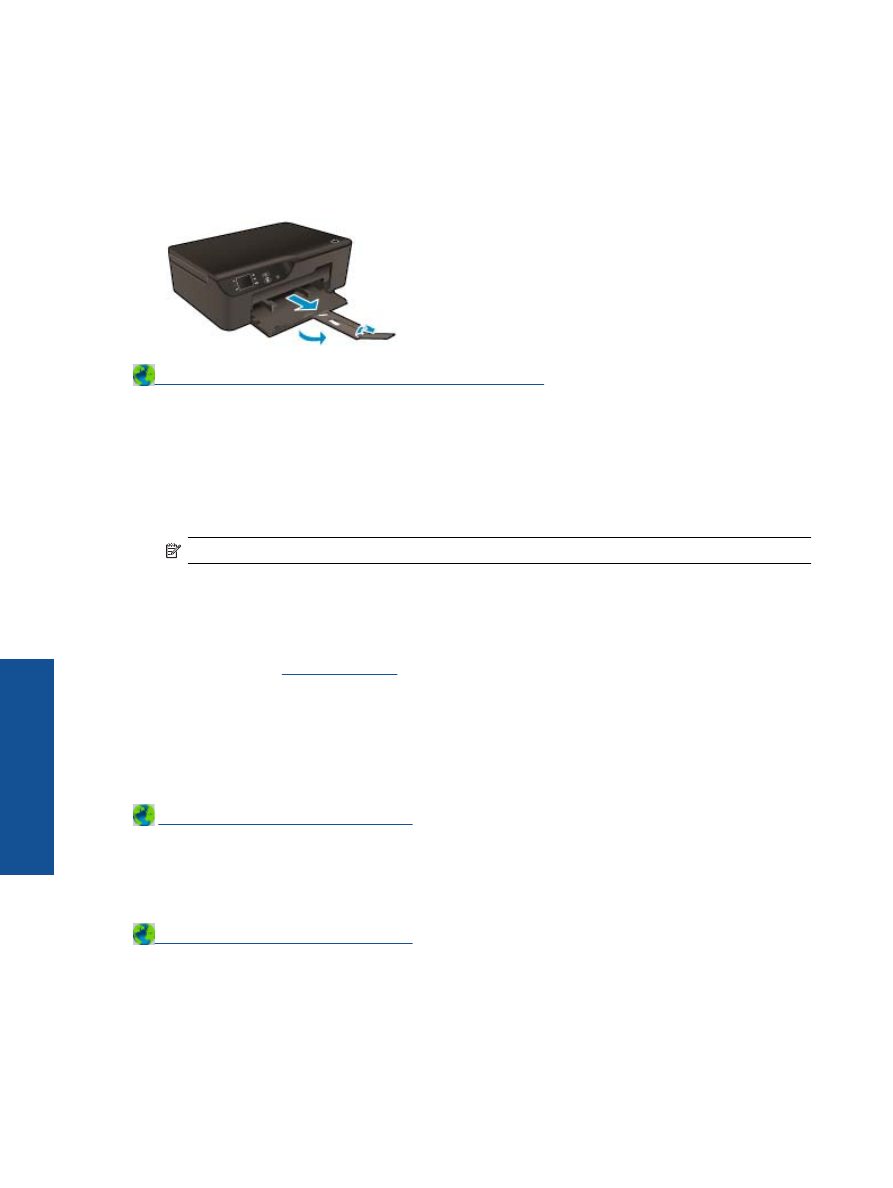
Ka
ğ
ı
t tepsisini haz
ı
rlama
Ka
ğ
ı
t tepsisini açma
▲
Yazd
ı
rmaya ba
ş
lamak için ka
ğ
ı
t tepsisi aç
ı
k olmal
ı
d
ı
r.
Çevrimiçi olarak daha fazla bilgi almak istiyorsan
ı
z buray
ı
t
ı
klat
ı
n
.
Yaz
ı
c
ı
y
ı
haz
ı
rlama
Bask
ı
kalitesinden memnun kalmad
ı
ysan
ı
z, kartu
ş
lar
ı
otomatik olarak kontrol panelinden temizleyin.
Kartu
ş
lar
ı
otomatik olarak temizleyin
1.
Kopyala
,
Tara
ve
H
ı
zl
ı
Formlar
'
ı
görüntüleyen giri
ş
ekran
ı
ndan
Ayarlar
'
ı
seçin.
Not
Giri
ş
ekran
ı
n
ı
görmüyorsan
ı
z, görene dek
Geri
dü
ğ
mesine bas
ı
n.
2.
Ayarlar
menüsünden
Araçlar
'
ı
seçin
3.
Araçlar
menüsünden,
Yaz
ı
c
ı
Kafas
ı
n
ı
Temizle
'yi seçin.
4.
Ekrandaki yönergeleri izleyin.
Kartu
ş
lar
ı
n bak
ı
m
ı
için, yaz
ı
c
ı
n
ı
n Otomatik Kapanma özelli
ğ
ini kullanarak yaz
ı
c
ı
n
ı
n güç kullan
ı
m
ı
n
ı
yönetin.
Daha fazla bilgi için bkz.
Otomatik Kapanma
Yaz
ı
c
ı
ar
ı
zas
ı
Yaz
ı
c
ı
ar
ı
zas
ı
n
ı
çözün
▲
Yaz
ı
c
ı
y
ı
zaten aç
ı
p kapatt
ı
ysan
ı
z ve bu sorununuzu çözmediyse, HP deste
ğ
ine ba
ş
vurun.
Lütfen yard
ı
m için HP deste
ğ
ine ba
ş
vurun
.
Yaz
ı
c
ı
kafas
ı
ar
ı
zas
ı
Bu üründeki yaz
ı
c
ı
kafas
ı
ar
ı
zal
ı
.
Lütfen yard
ı
m için HP deste
ğ
ine ba
ş
vurun
.
El ile çift yönlü
Belirli ortam türleri için otomatik iki tarafl
ı
yazd
ı
rma desteklenmemektedir. Otomatik iki tarafl
ı
yazd
ı
rmay
ı
ortam
türü nedeniyle kullanamad
ı
ğ
ı
n
ı
zda, el il çift yönlüyü kullanarak ka
ğ
ı
d
ı
n iki taraf
ı
na da yazd
ı
rabilirsiniz.
Bölüm 9
42
Sorun çözme
Sorun çö
zm
e
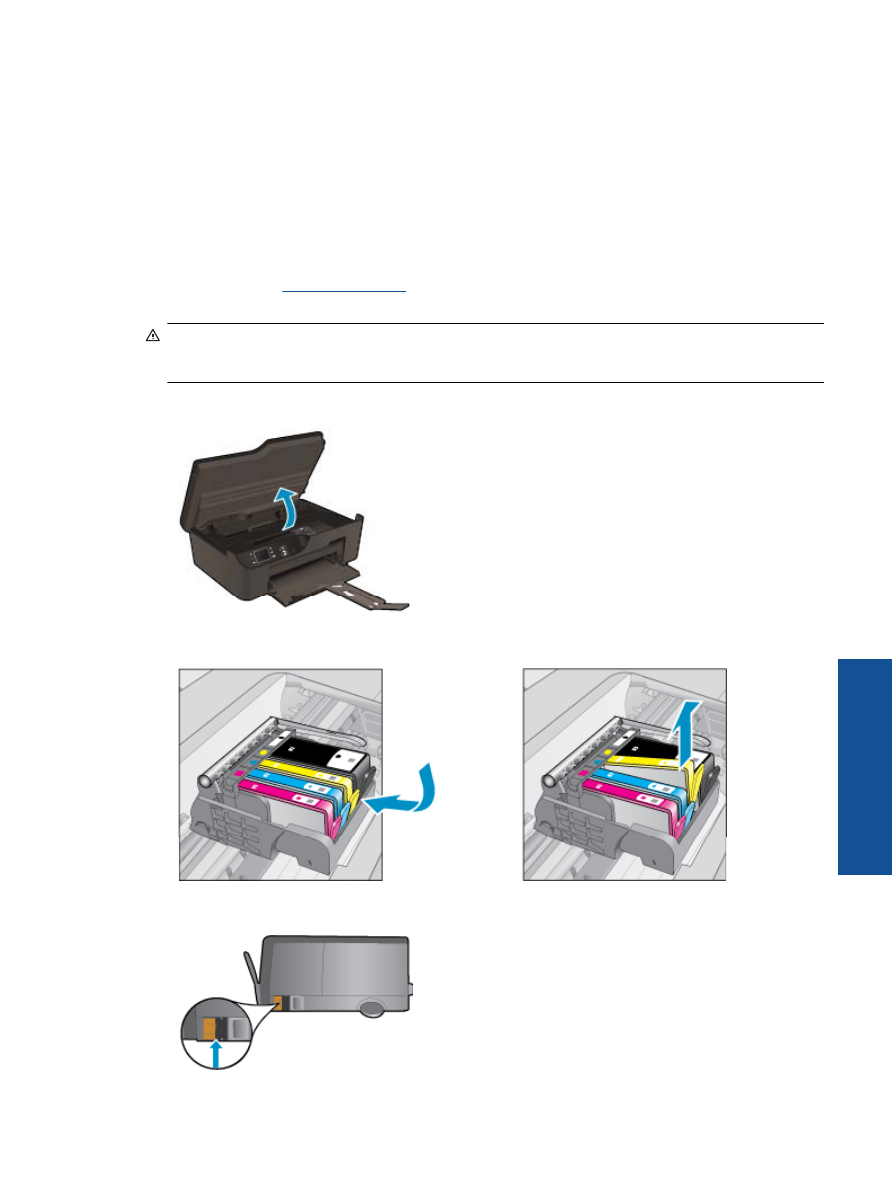
El ile iki tarafl
ı
yazd
ı
rmak için
1.
Yaz
ı
l
ı
m uygulaman
ı
z
ı
n
Dosya
menüsünde
Yazd
ı
r
'
ı
t
ı
klat
ı
n.
2.
Yaz
ı
c
ı
sürücüsünde,
Yazd
ı
r
aç
ı
l
ı
r menüsünden
Tek sayfalar
'
ı
seçin. Yazd
ı
rmak için
Tamam
'
ı
t
ı
klat
ı
n.
3.
Belgenin tek numaral
ı
sayfalar
ı
yazd
ı
r
ı
ld
ı
ktan sonra, bas
ı
l
ı
sayfalar
ı
ç
ı
k
ı
ş
tepsisinden ç
ı
kar
ı
n ve bo
ş
taraflar
ı
yukar
ı
bakacak
ş
ekilde giri
ş
tepsisine geri yükleyin.
4.
Yazd
ı
r
aç
ı
l
ı
r menüsüne geri dönün, sonra da
Çift sayfalar
'
ı
seçin. Yazd
ı
rmak için
Tamam
'
ı
t
ı
klat
ı
n.
Mürekkep kartu
ş
u sorunu
Önce kartu
ş
lar
ı
ç
ı
kar
ı
p geri takmay
ı
deneyin. Bu i
ş
e yaramazsa kartu
ş
temas noktalar
ı
n
ı
temizleyin. Sorun yine
de çözülmediyse, bkz.
Kartu
ş
lar
ı
de
ğ
i
ş
tirme
.
Mürekkep kartu
ş
u temas noktalar
ı
n
ı
temizleyin
Dikkat uyar
ı
s
ı
Temizleme i
ş
lemi yaln
ı
zca birkaç dakika al
ı
r. Mürekkep kartu
ş
lar
ı
n
ı
n ürüne yeniden
tak
ı
ld
ı
ğ
ı
ndan mümkün oldu
ğ
unca çabuk emin olun. Mürekkep kartu
ş
lar
ı
n
ı
ürün d
ı
ş
ı
nda 30 dakikadan uzun
b
ı
rakman
ı
z önerilmez. Bu, hem yaz
ı
c
ı
kafas
ı
n
ı
n hem de mürekkep kartu
ş
unun zarar görmesine yol açabilir.
1.
Gücün aç
ı
k oldu
ğ
undan emin olun.
2.
Kartu
ş
eri
ş
im kapa
ğ
ı
n
ı
aç
ı
n.
Ta
ş
ı
y
ı
c
ı
n
ı
n ürünün sa
ğ
taraf
ı
na gitmesini bekleyin.
3.
Hata mesaj
ı
nda belirtilen kartu
ş
üzerindeki ç
ı
k
ı
nt
ı
ya bas
ı
n, sonra yuvas
ı
ndan ç
ı
kar
ı
n.
4.
Alt
ı
yukar
ı
bakacak
ş
ekilde mürekkep kartu
ş
unu yanlar
ı
ndan tutun ve elektrik temas noktalar
ı
n
ı
bulun.
Elektrik temas noktalar
ı
, mürekkep kartu
ş
unun alt
ı
ndaki dört küçük bak
ı
r veya alt
ı
n renkli metallerdir.
Mürekkep kartu
ş
u sorunu
43
Sorun ç
ö
zm
e
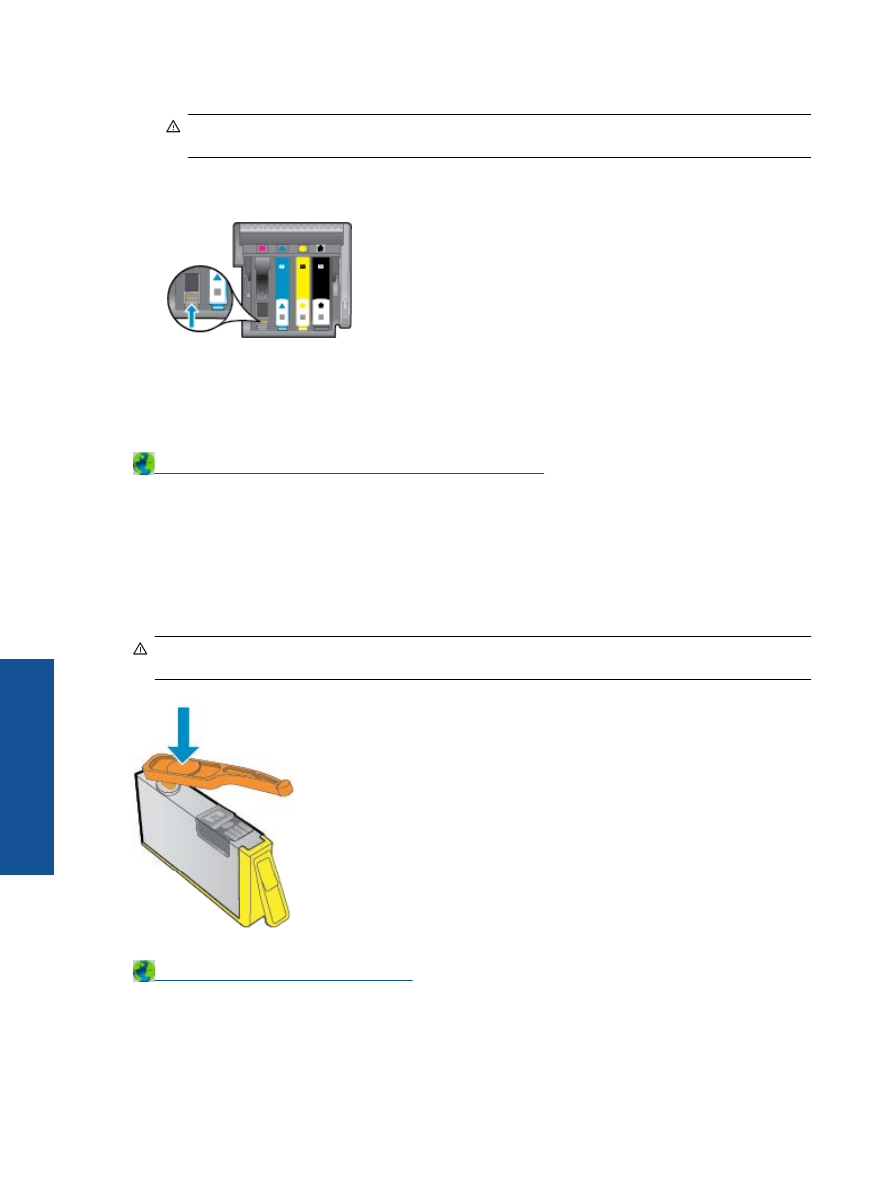
5.
Temas noktalar
ı
n
ı
yaln
ı
zca kuru, yumu
ş
ak ve tüy b
ı
rakmayan bir bezle silin.
Dikkat uyar
ı
s
ı
Yaln
ı
zca temas noktalar
ı
na dokunun ve kartu
ş
un ba
ş
ka bir yerine mürekkep veya tortu
b
ı
rakmay
ı
n.
6.
Ürünün içindeki yaz
ı
c
ı
kafas
ı
ndaki temas noktalar
ı
n
ı
bulun. Temas noktalar
ı
, mürekkep kartu
ş
undaki temas
noktalar
ı
n
ı
n kar
ş
ı
s
ı
na gelecek biçimde konulmu
ş
dört bak
ı
r veya alt
ı
n renkli pimdir.
7.
Temas noktalar
ı
n
ı
silmek için kuru ve tüy b
ı
rakmayan bir bez kullan
ı
n.
8.
Mürekkep kartu
ş
unu yeniden tak
ı
n.
9.
Eri
ş
im kapa
ğ
ı
n
ı
kapat
ı
n ve hata mesaj
ı
n
ı
n yok olup olmad
ı
ğ
ı
n
ı
kontrol edin.
10.
Halen hata mesaj
ı
n
ı
al
ı
yorsan
ı
z ürünü kapat
ı
p yeniden aç
ı
n.
Çevrimiçi olarak daha fazla bilgi almak istiyorsan
ı
z buray
ı
t
ı
klat
ı
n
.
Kurulum Kartu
ş
lar
ı
Yaz
ı
c
ı
n
ı
z
ı
ilk kurdu
ğ
unuzda, önce yaz
ı
c
ı
ile birlikte kutuda gelen kartu
ş
lar
ı
takman
ı
z gerekir. Bu kartu
ş
larda
KURULUM etiketi vard
ı
r ve ilk yazd
ı
rma i
ş
i öncesinde yaz
ı
c
ı
n
ı
z
ı
kalibre ederler.
İ
lk ürün kurulumu s
ı
ras
ı
nda
KURULUM kartu
ş
lar
ı
n
ı
kullanmamak hataya yol açar. Normal kartu
ş
grubunu takt
ı
ysan
ı
z, bunlar
ı
ç
ı
kar
ı
p
KURULUM kartu
ş
lar
ı
n
ı
takarak yaz
ı
c
ı
kurulumunu tamamlay
ı
n. Yaz
ı
c
ı
kurulumu bitti
ğ
inde, yaz
ı
c
ı
normal kartu
ş
kullanabilir.
Uyar
ı
Kartu
ş
lar
ı
takmaya haz
ı
r olana dek, kapaklar
ı
n
ı
açmay
ı
n. Kartu
ş
lar
ı
kapal
ı
b
ı
rakmak mürekkep
buharla
ş
mas
ı
n
ı
azalt
ı
r. Gerekirse, KURULUM kartu
ş
lar
ı
ndan ç
ı
kar
ı
lm
ı
ş
turuncu kapakç
ı
klar
ı
kullanabilirsiniz.
Lütfen yard
ı
m için HP deste
ğ
ine ba
ş
vurun
.
Bölüm 9
44
Sorun çözme
Sorun çö
zm
e
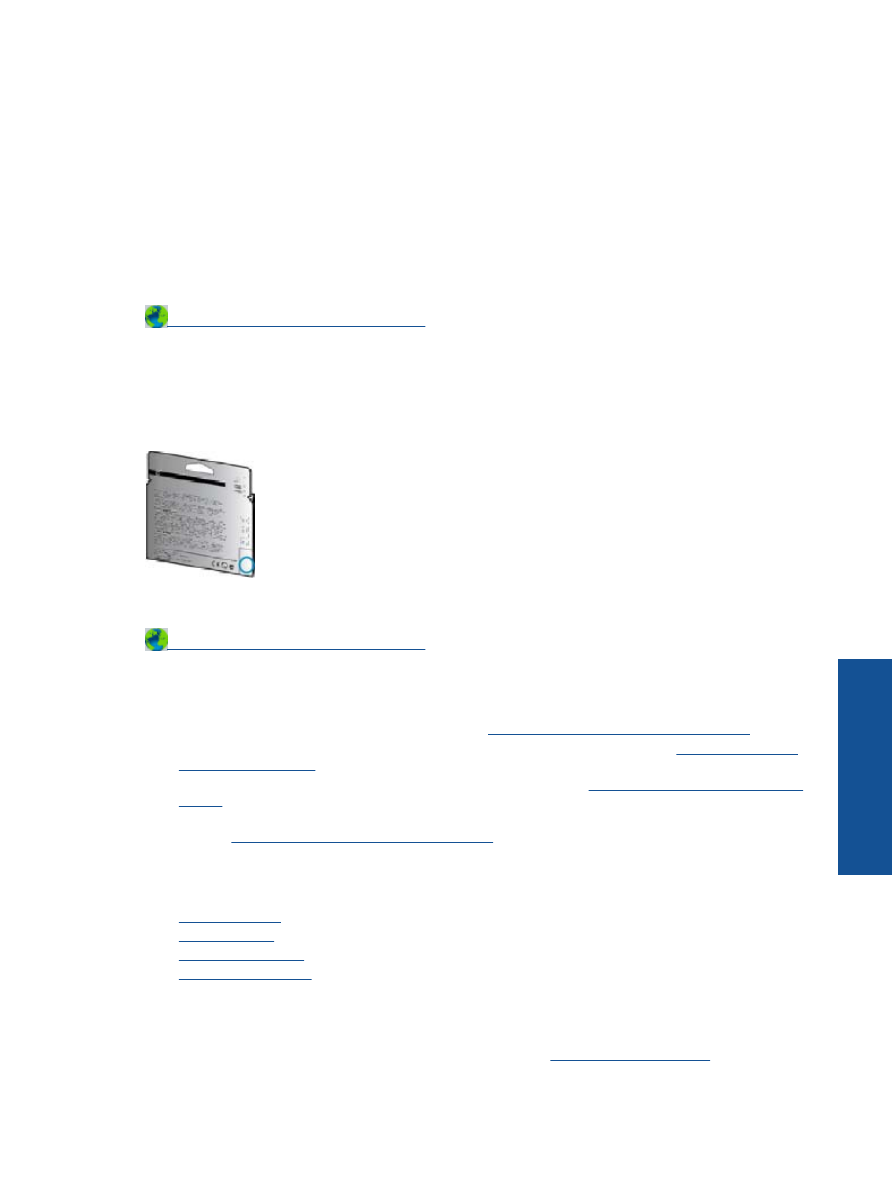
Kartu
ş
Sarf Malzemesi Yükseltmesi
Yaz
ı
c
ı
ya sarf malzemesi yükseltme kartu
ş
lar
ı
n
ı
tan
ı
tmaya çal
ı
ş
ı
n.
1.
Sarf malzemesi yükseltme kartu
ş
unu ç
ı
kar
ı
n.
2.
Ta
ş
ı
y
ı
c
ı
ya orijinal kartu
ş
u tak
ı
n.
3.
Eri
ş
im kapa
ğ
ı
n
ı
kapat
ı
n ve ta
ş
ı
y
ı
c
ı
n
ı
n durmas
ı
n
ı
bekleyin.
4.
Orijinal kartu
ş
u ç
ı
kar
ı
n, ard
ı
ndan sarf malzemesi yükseltme kartu
ş
unu yerle
ş
tirin.
5.
Eri
ş
im kapa
ğ
ı
n
ı
kapat
ı
n ve ta
ş
ı
y
ı
c
ı
n
ı
n durmas
ı
n
ı
bekleyin.
Halen sarf malzemesi yükseltme sorunu hata mesaj
ı
al
ı
yorsan
ı
z, HP deste
ğ
e ba
ş
vurun.
Lütfen yard
ı
m için HP deste
ğ
ine ba
ş
vurun
.
Eski Nesil Kartu
ş
Bu kartu
ş
un yeni bir sürümünü kullanman
ı
z gerekecektir. Birçok durumda, kartu
ş
paketinin d
ı
ş
ı
na bak
ı
p Garanti
Son Tarihini bularak kartu
ş
un daha yeni bir sürümünü belirleyebilirsiniz.
Tarihin sa
ğ
ı
nda bir sürü bo
ş
lu
ğ
un ard
ı
ndan ‘v1’ yaz
ı
yorsa, kartu
ş
daha yeni sürümü ile güncelle
ş
tirilmi
ş
tir.
Lütfen yard
ı
m için HP deste
ğ
ine ba
ş
vurun
.
A
ğ
•
A
ğ
güvenli
ğ
i ayarlar
ı
n
ı
z
ı
nas
ı
l bulaca
ğ
ı
n
ı
z
ı
ö
ğ
renin.
Çevrimiçi daha fazla bilgi için buray
ı
t
ı
klat
ı
n.
•
A
ğ
Tan
ı
lama Yard
ı
mc
ı
Program
ı
ve di
ğ
er sorun giderme ipuçlar
ı
hakk
ı
nda ö
ğ
renin.
Çevrimiçi daha fazla
bilgi için buray
ı
t
ı
klat
ı
n.
•
USB ba
ğ
lant
ı
s
ı
ndan kablosuz ba
ğ
lant
ı
ya nas
ı
l geçece